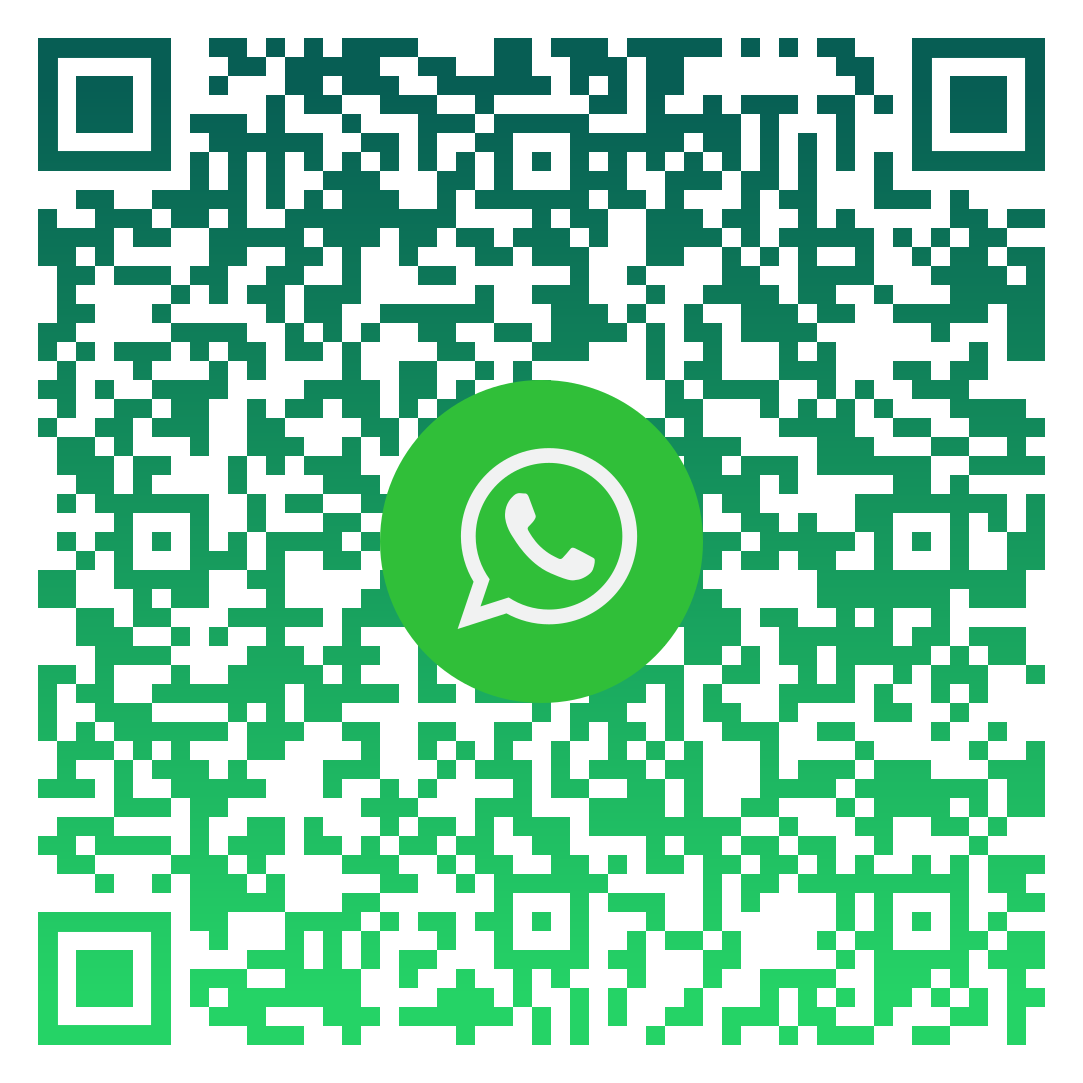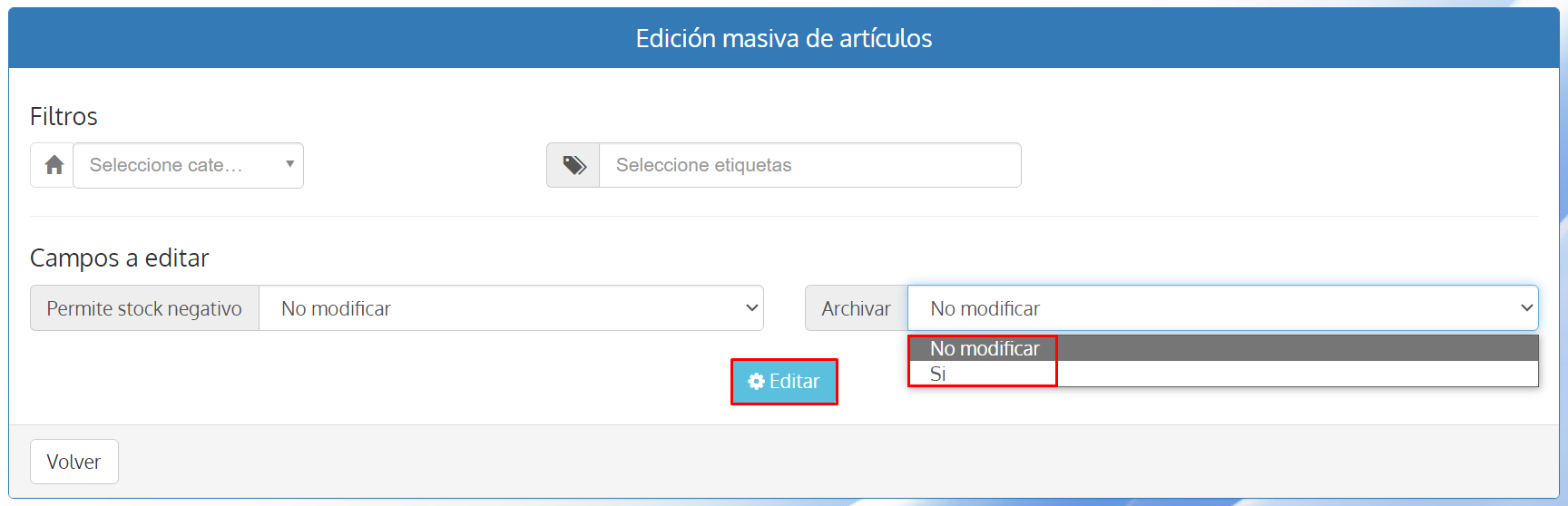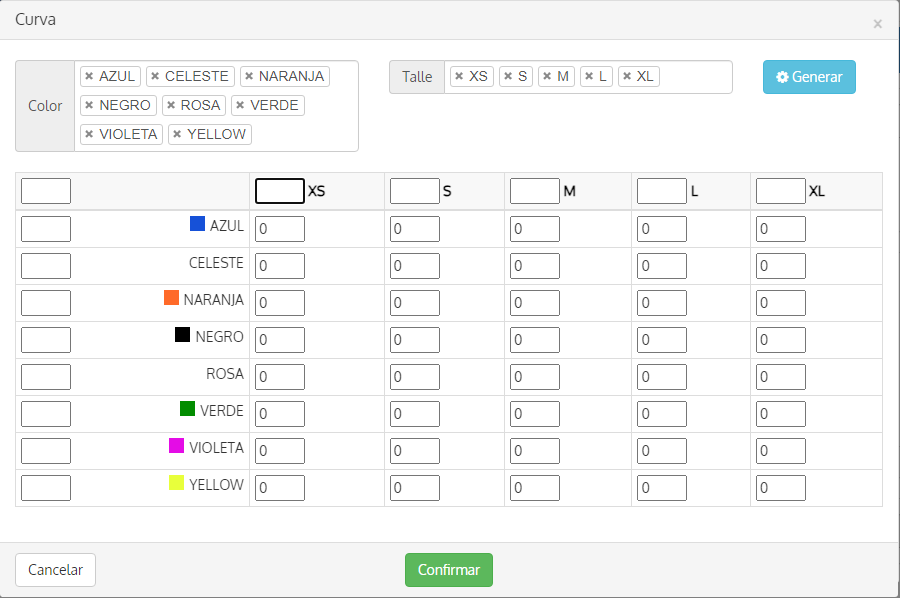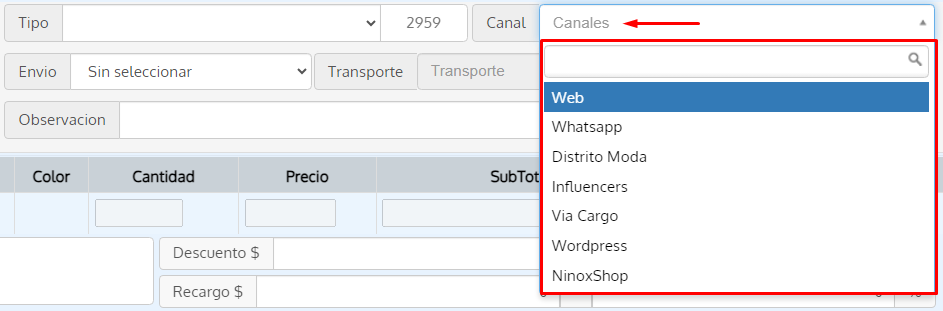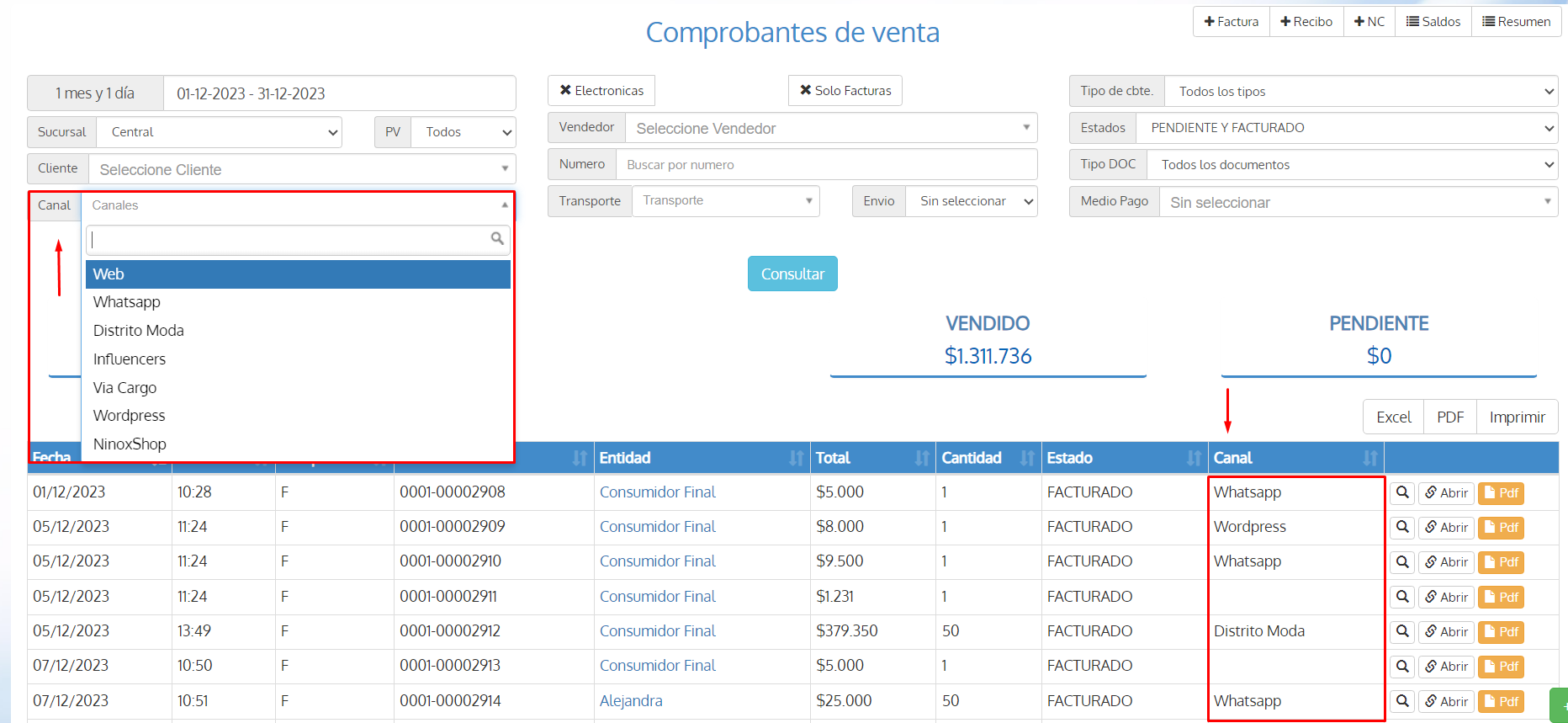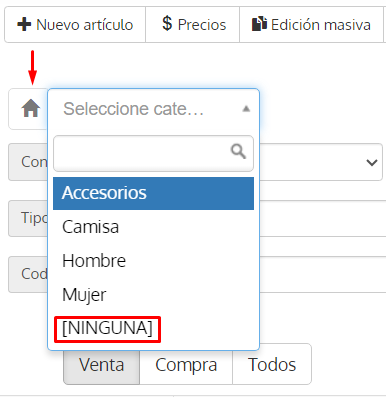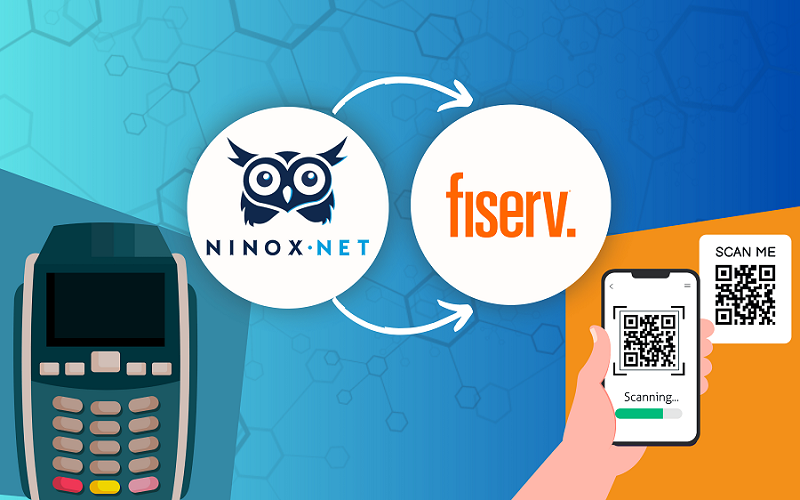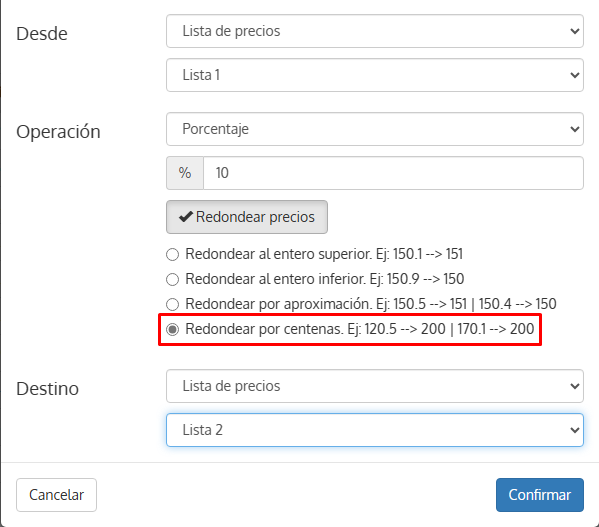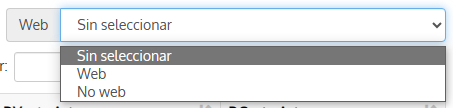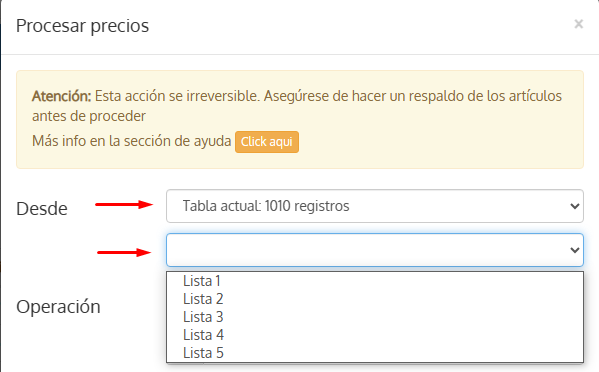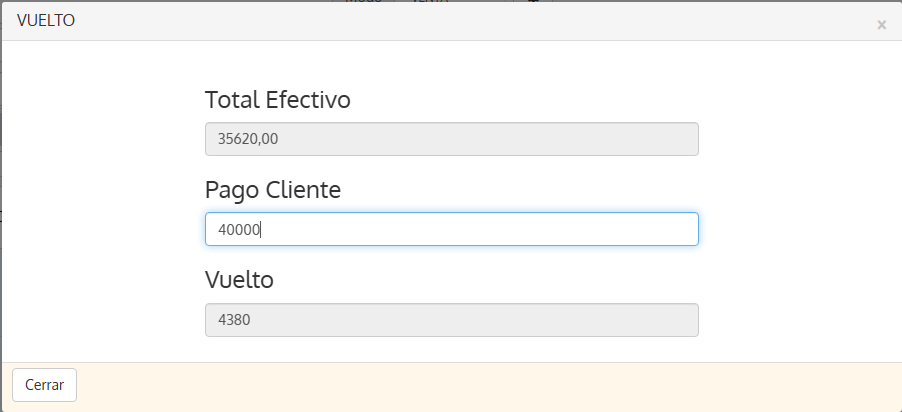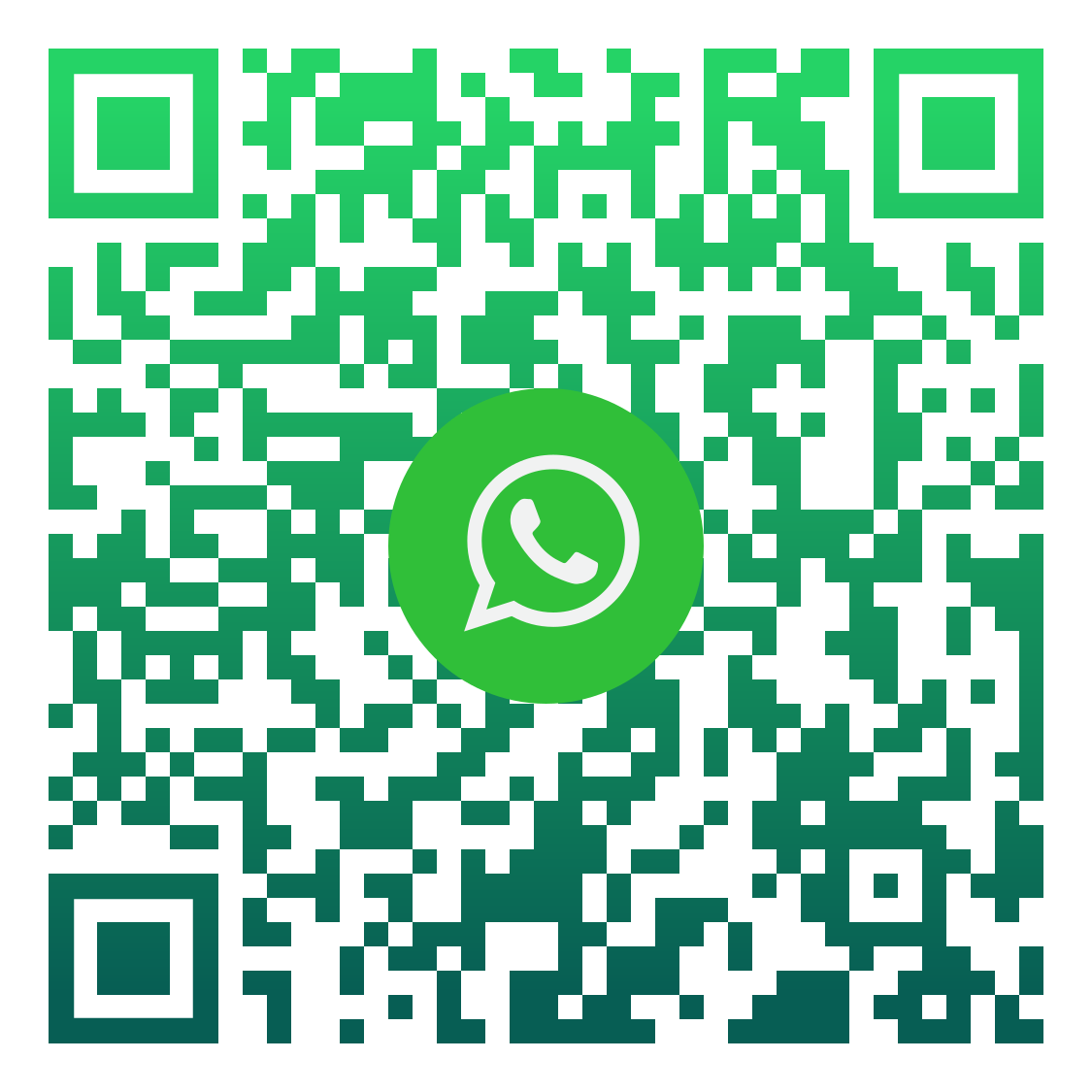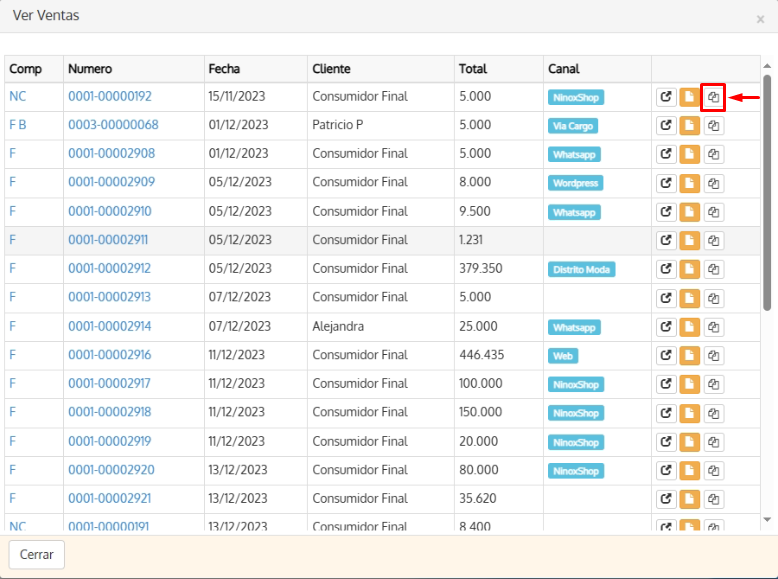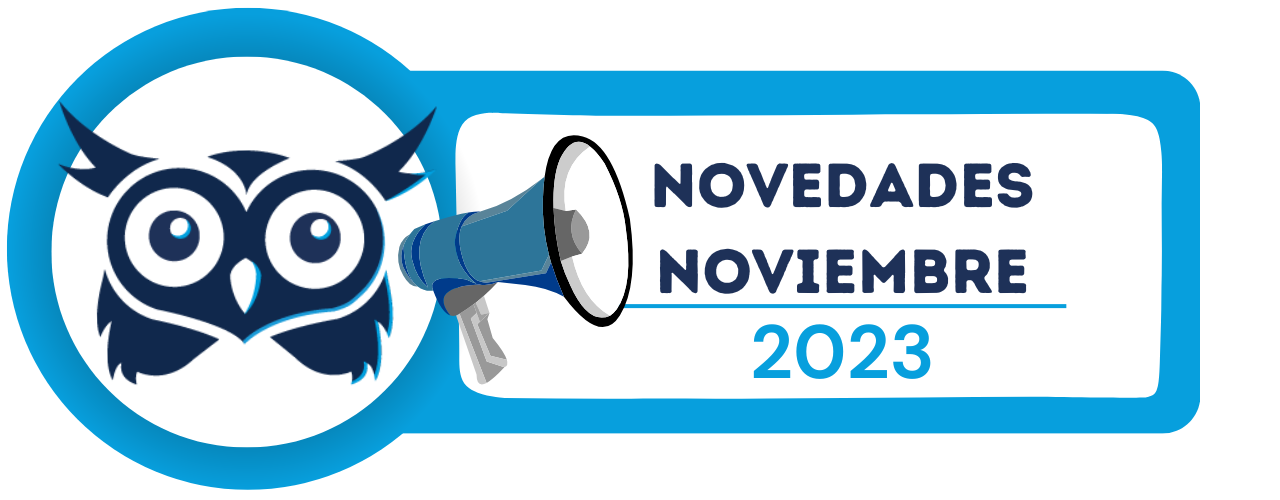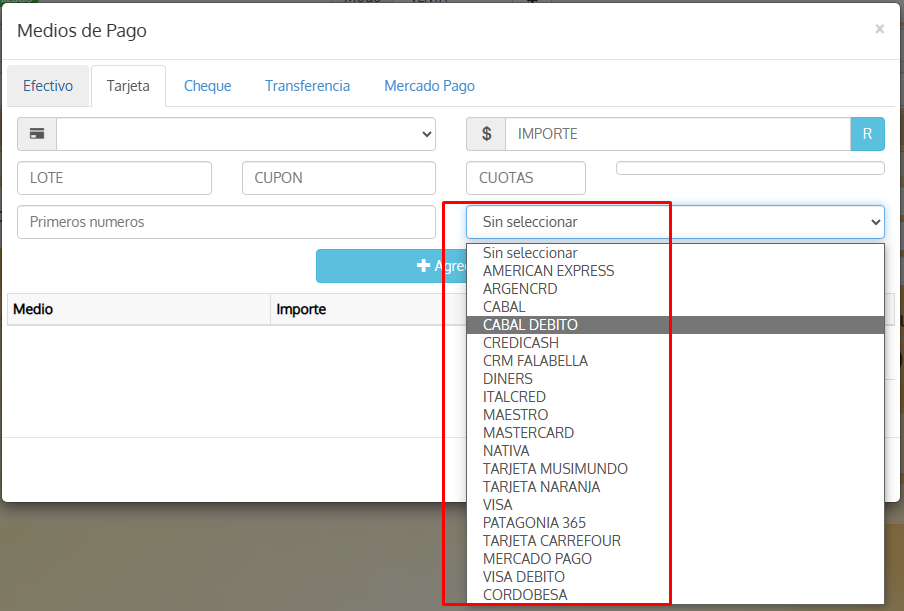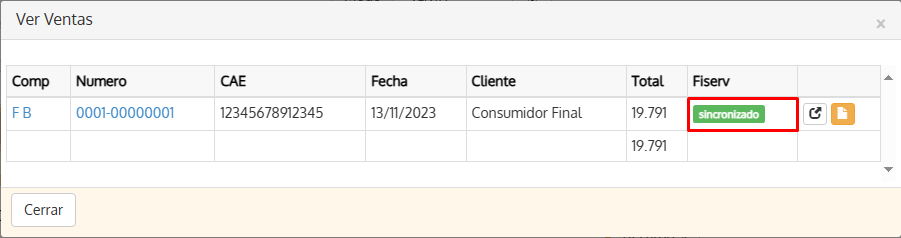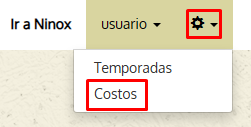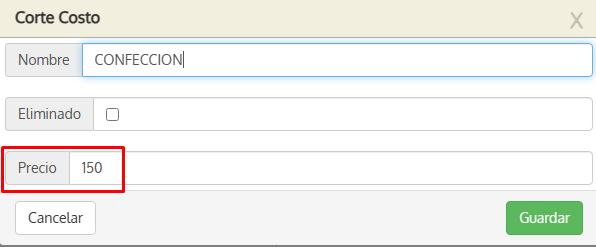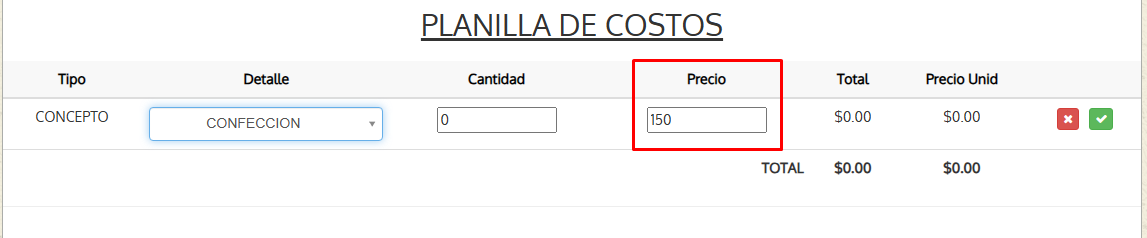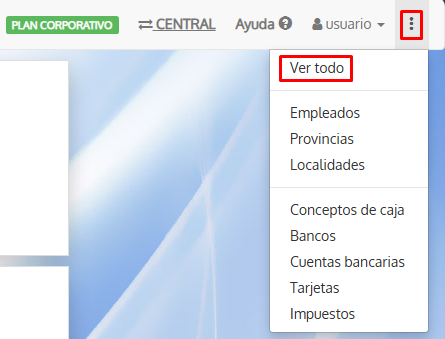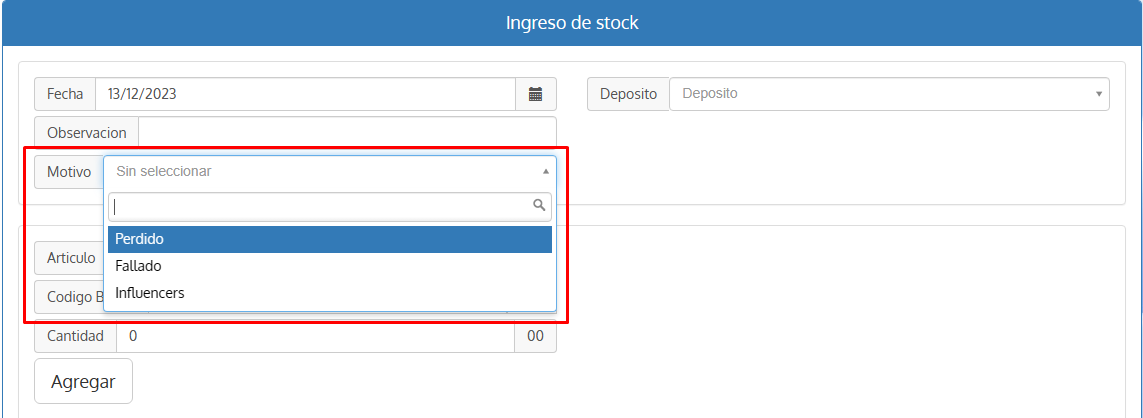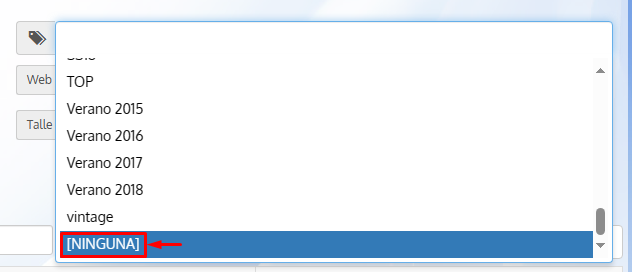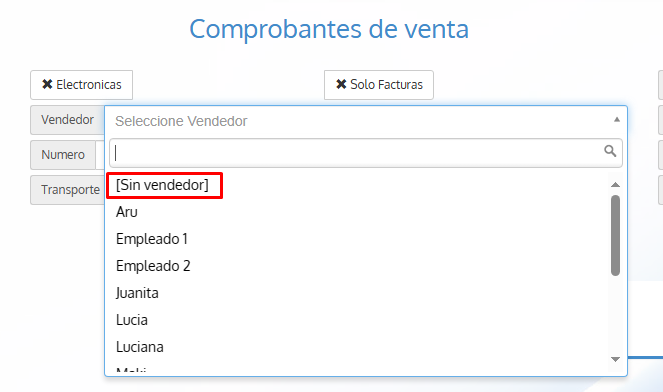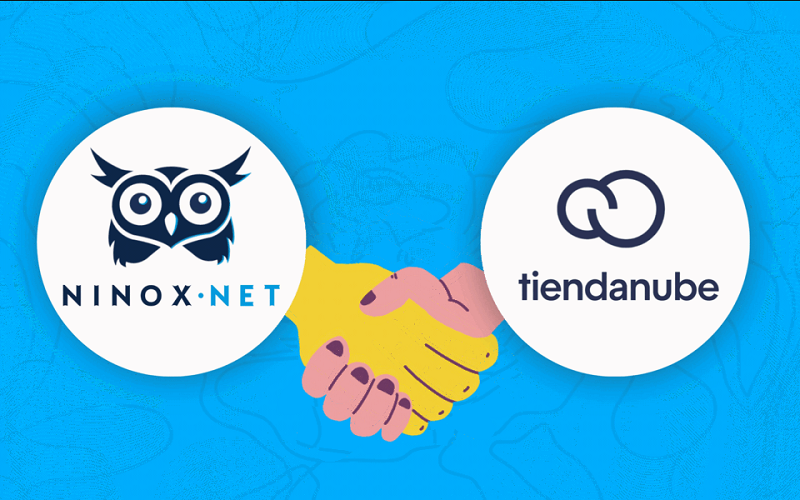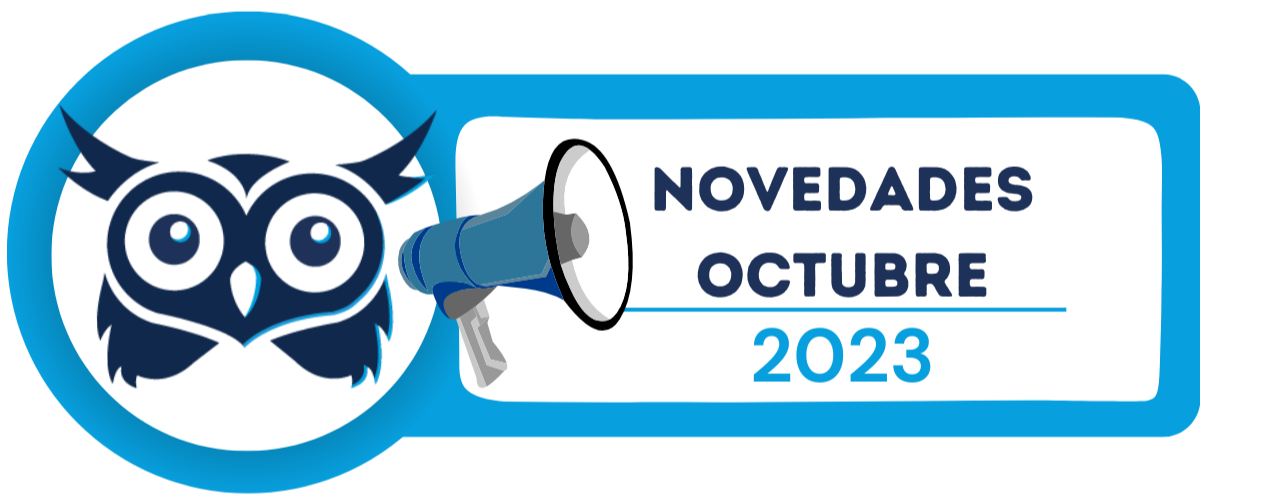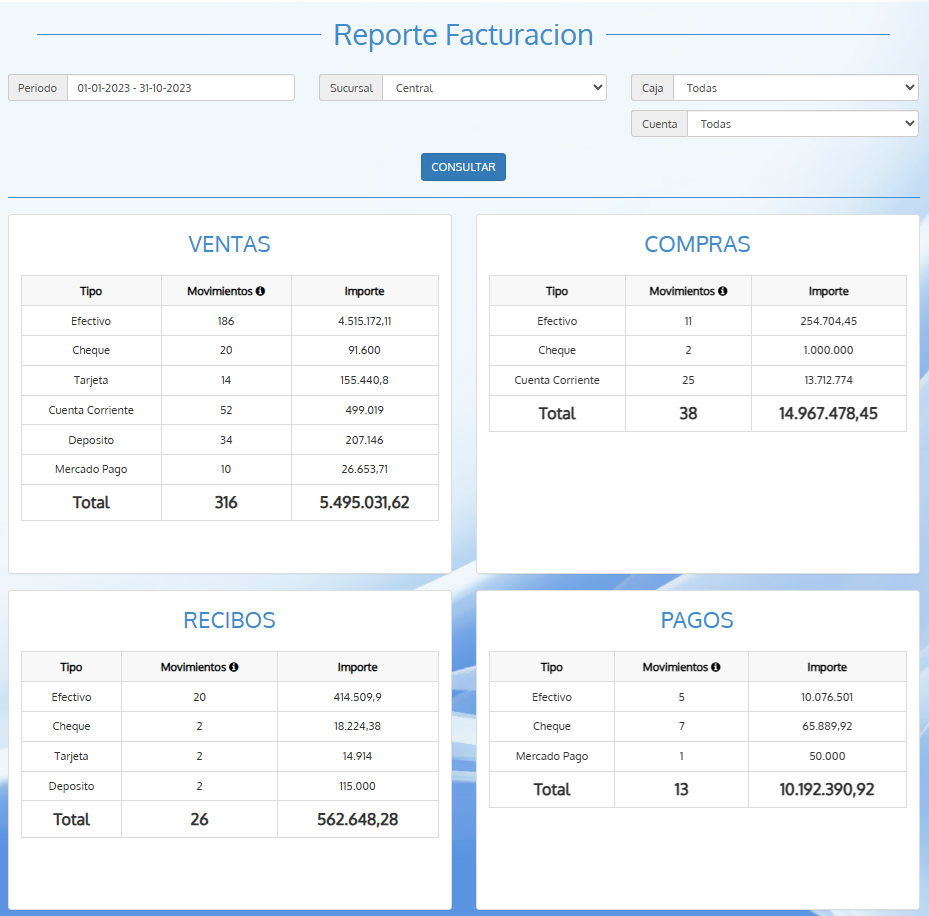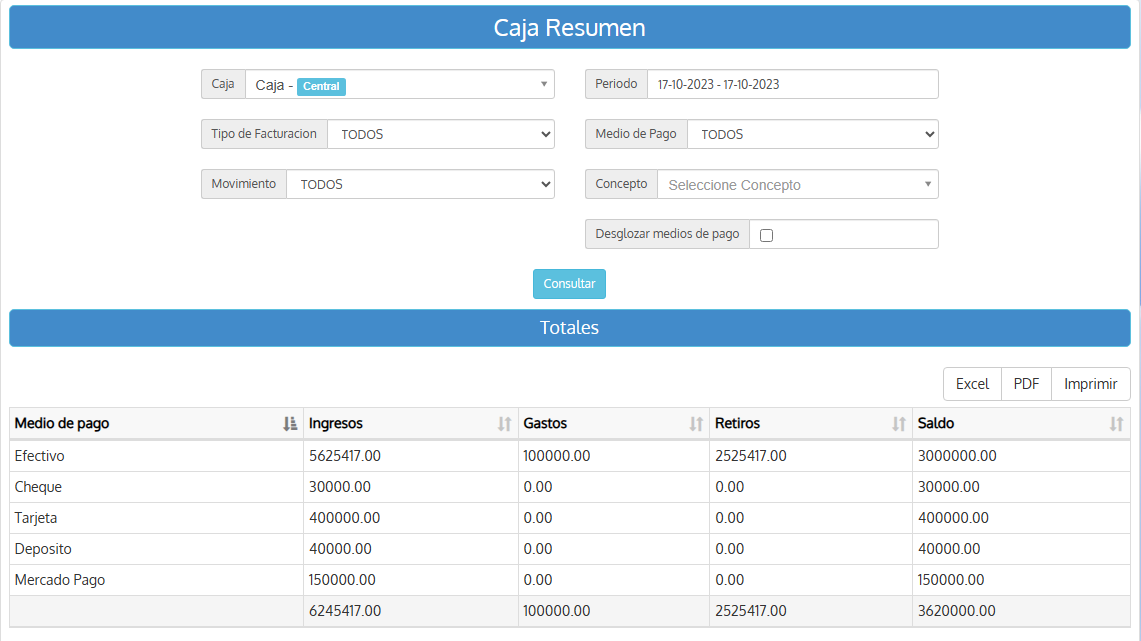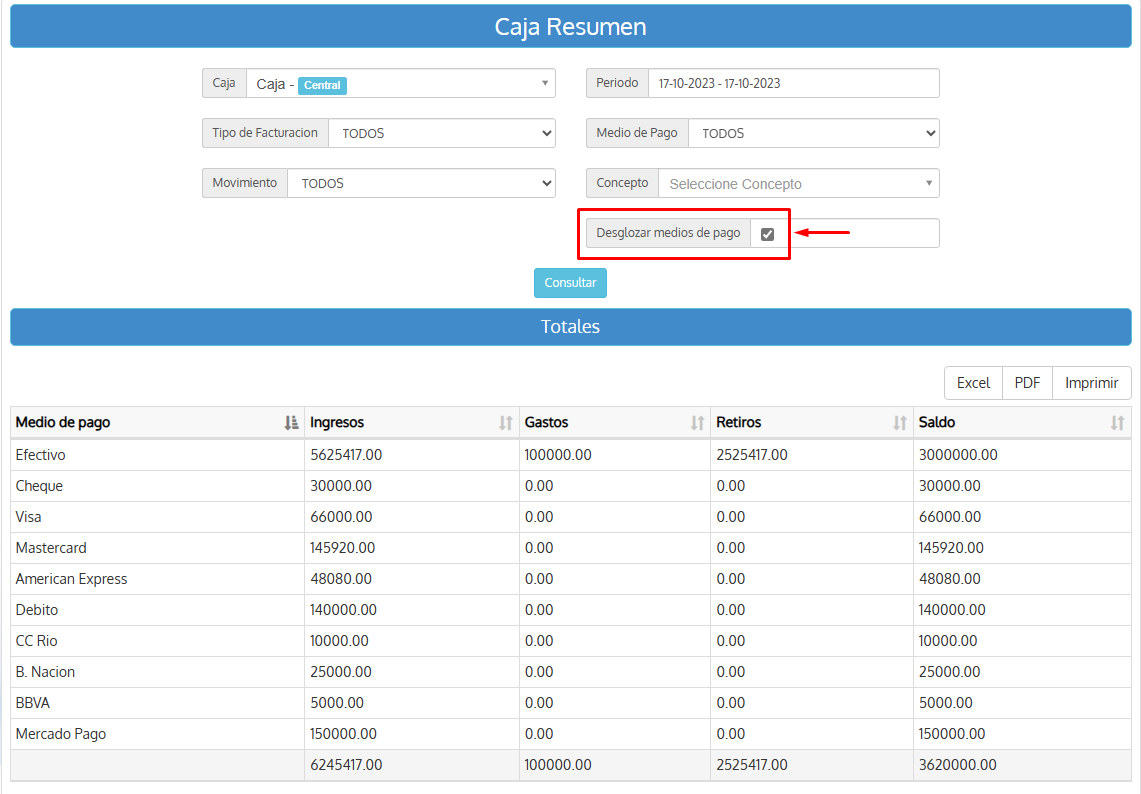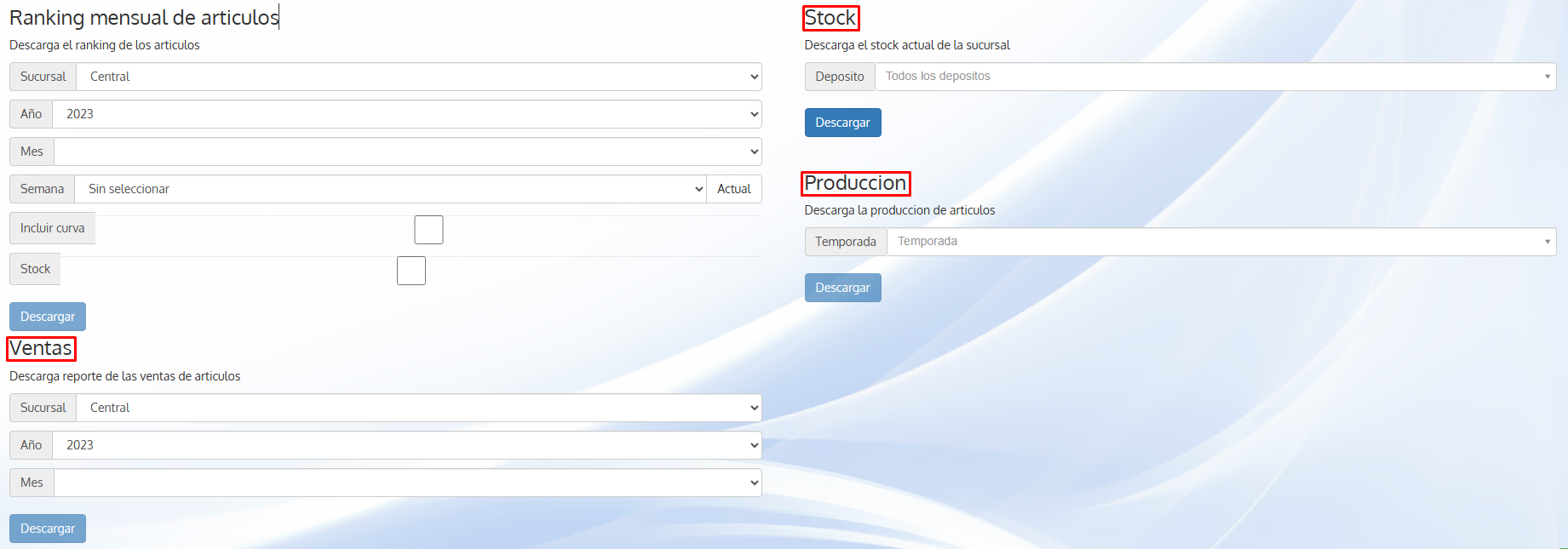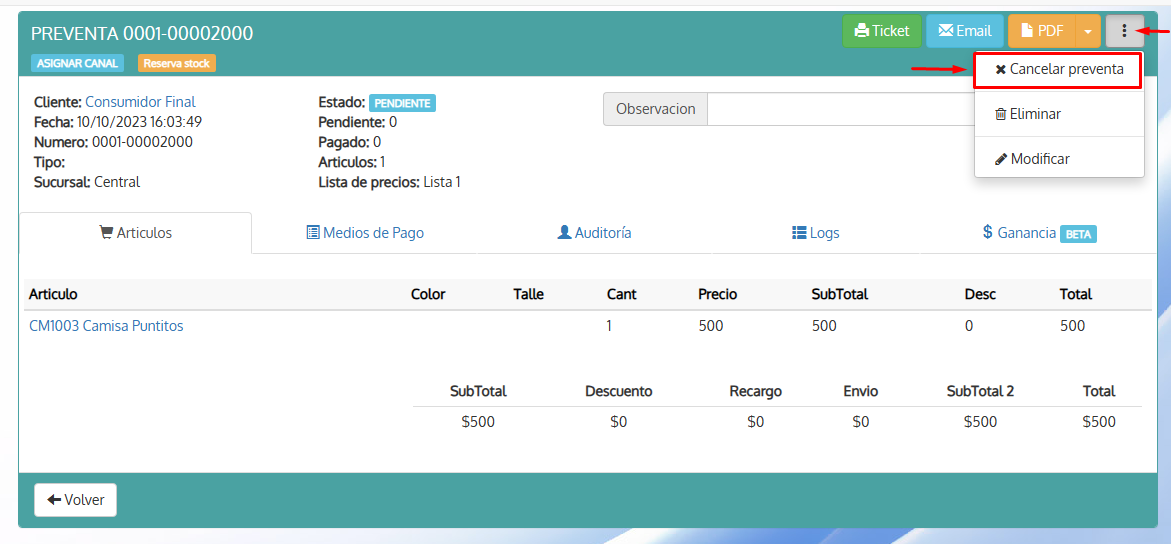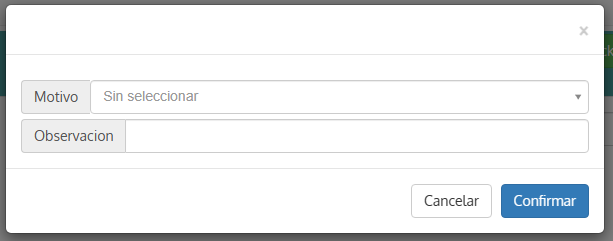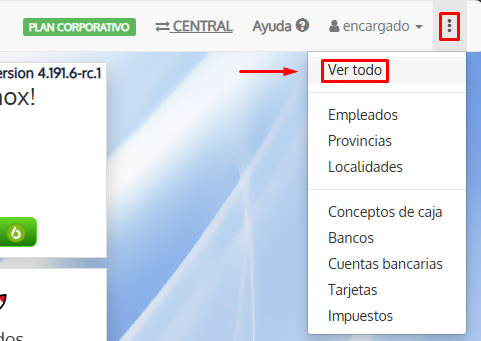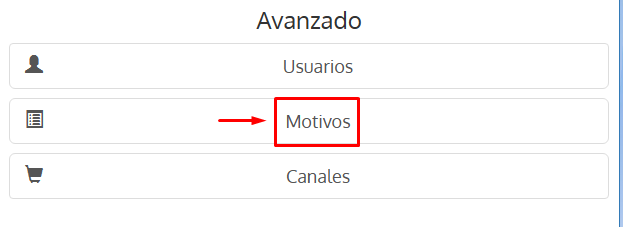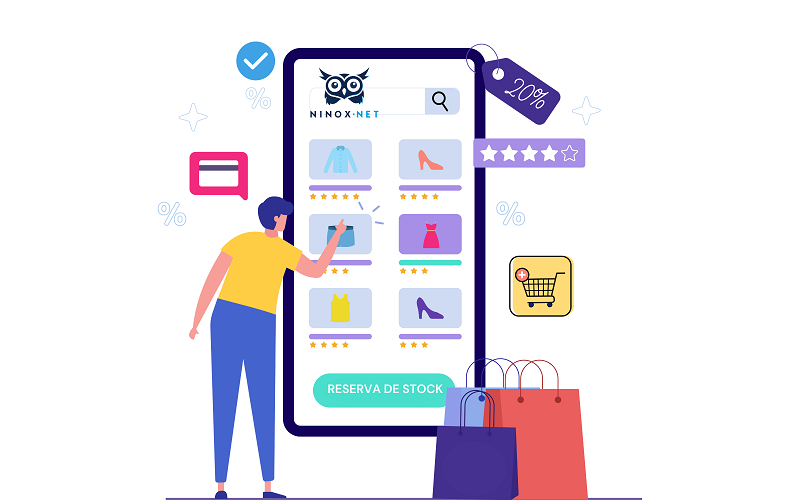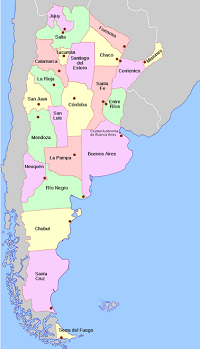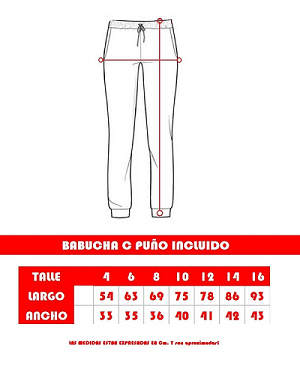Descubre tienda NinoxShop:
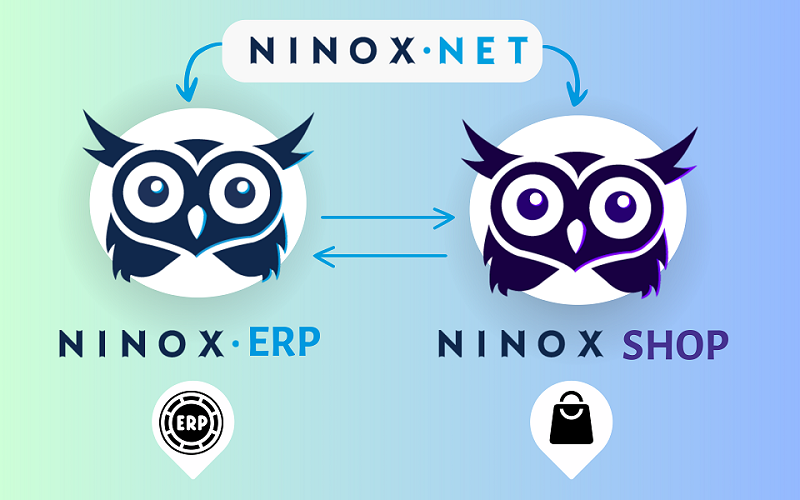
¿Qué es Ninox-Shop?
Imagina tener todos tus productos, clientes y control de stock en un solo lugar.
Con Ninox Shop, obtienes una solución completa para tu tienda en línea que simplifica tu día a día y potencia el crecimiento de tu negocio.
Funciones y ventajas
Integración Automática con NinoxERP: Simplificamos la gestión de tus datos al integrar perfectamente NinoxERP. Accede fácilmente a tus productos, stock, estadísticas de ventas y clientes, todo desde un único lugar.
Administración ágil de Productos: Sube fotos, precios y descripciones de forma rápida y sencilla.
Control de Inventario: Controla tu stock en tiempo real.
Integración con Mercado Pago: Integra Mercado Pago con tu tienda y recibe tus pagos al instante, sin complicaciones.
Sin comisiones: Olvídate de las comisiones por ventas. Con nuestro producto, no hay cargos adicionales.
Ninox-Shop te da más:
- Zonas de envío personalizadas: Define precios y métodos de envío para cada región.
- Transportes personalizados: elegi los metodos de envíos que usas
- Peso: Personaliza el peso de las compras por bulto.
- Potenciá tu visibilidad: Integra tu tienda con Google, Facebook Pixel/Meta.
- Soporte y documentación: Cuenta con un soporte especializado y documentación disponible las 24 horas del día para resolver tus dudas.
Tus clientes van a poder:
- Ver tus productos, elegir que quieren comprar
- Ver el total de la compra, abonar con Mercado Pago o cualquier otro medio de pago.
- Elegir entre envío a domicilio o retiro en tienda.
- Ya no necesitas que te escriban por Whatsapp para armar un pedido.
Video demostrativo de la integracion de Ninox•Shop
Cómo Empezar
Para comenzar con integracion con Ninox•Shop, debes hablar con nuestro Canal de Ventas que te indicara detalladamente: cambio de plan, costos y funcionalidades.
Finalmente, recibirás capacitación previa a la integración, podras resolver dudas y tendras soporte directo con nosotros.